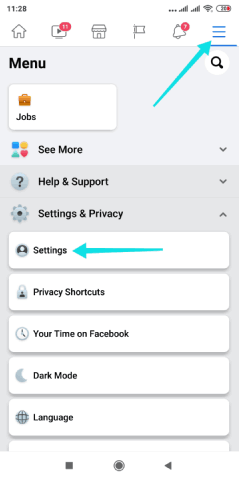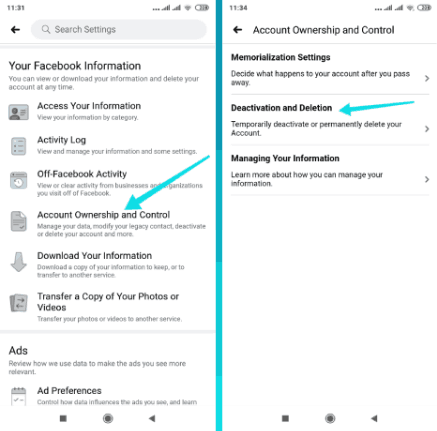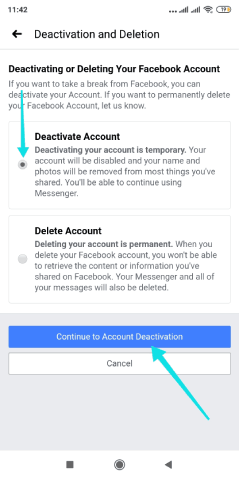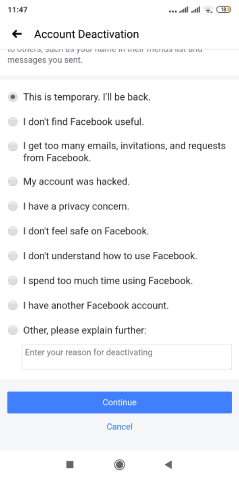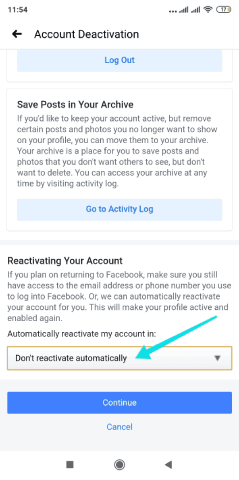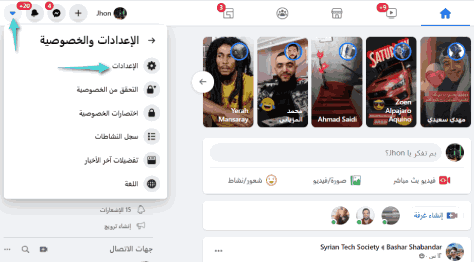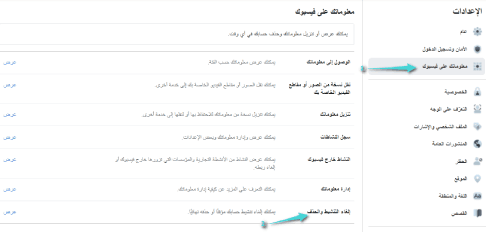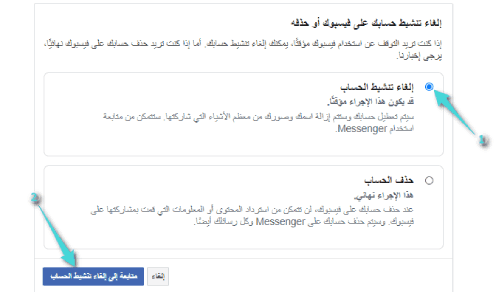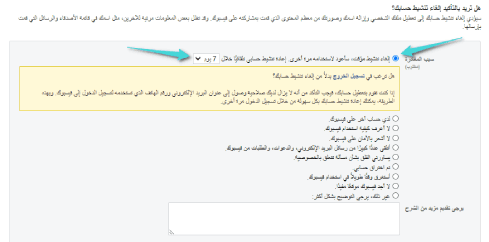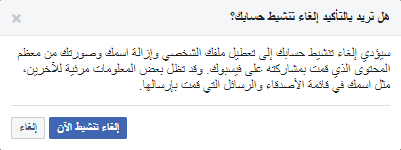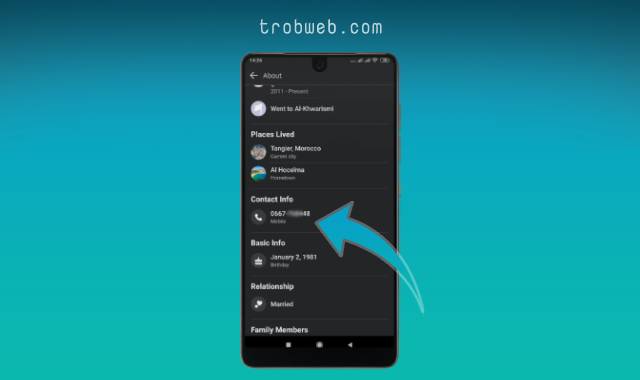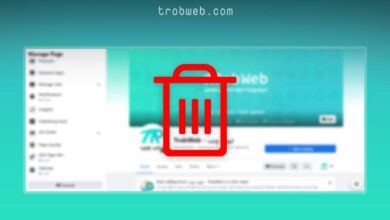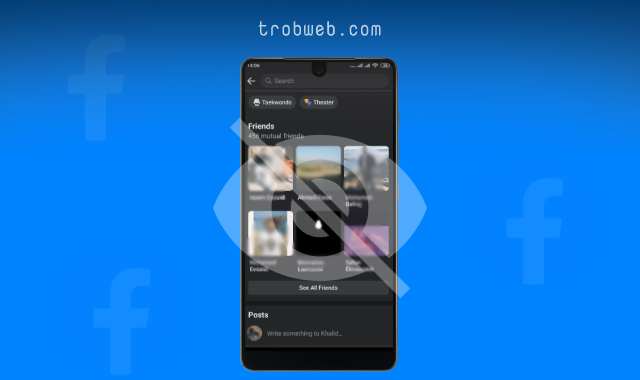Comment supprimer temporairement un compte Facebook
Fatigué d'utiliser votre compte Facebook Et vous souhaitez le désactiver pendant une certaine période. Facebook vous permet de supprimer temporairement votre compte, c'est-à-dire pendant une certaine période, puis vous pouvez y revenir et l'utiliser comme par le passé. Voyons comment faire cela à la fois sur l'application Facebook et sur le Web.
Comment supprimer temporairement un compte Facebook via l'application
Ouvrez l'application Facebook sur votre smartphone, puis connectez-vous à votre compte si vous ne l'avez pas encore fait.
Cliquez sur l'option à trois barres en haut, puis faites défiler vers le bas et cliquez sur l'option Paramètres et confidentialité "Settings & Privacy". D'autres sous-options apparaîtront, sélectionnez l'option "Paramètres".
Sous Paramètres, faites défiler un peu jusqu'à la section Vos informations Facebook et appuyez sur Option Propriété et contrôle du compte "Account ownership and control". après cela, sélectionnez une option Désactivation et suppression "Deactivation and deletion".
Maintenant, deux options de sélection vous seront présentées, la première Désactiver le compte "Deactivate account" c'est une option de suppression temporaire. La deuxième option est Supprimer le compte "Delete account" c'est pour la suppression finale. Nous voulons supprimer le compte temporairement, alors choisissez la première option Désactiver le compte, Puis cliquez sur le bouton Continuez à désactiver le compte "Continue to account deactivation".
Il vous sera demandé de saisir le mot de passe de votre compte. Entrez-le et cliquez sur un bouton Continuer. Immédiatement après cela, une page apparaîtra pour vous permettre de spécifier la raison de la suppression temporaire des options disponibles. Sélectionnez ce que vous voulez et appuyez sur un bouton Continuer en bas.
Sur la page suivante, faites défiler vers le bas jusqu'au menu déroulant de la réactivation automatique, vous pouvez choisir le nombre de jours que prendra la suppression temporaire puis le compte retournera au travail automatiquement, vous le trouverez par défaut à 7 jours. Mais si vous ne souhaitez pas que le compte démarre automatiquement et que vous souhaitez le réactiver immédiatement après Login Pour cela, puis choisissez une option Ne pas activer automatiquement "Don’t reactivate automatically". Cliquez sur le bouton Continuer.
Enfin, cliquez sur le bouton Désactiver mon compte "Deactivate My Account" situé en bas. Directement, votre compte sera déconnecté et désactivé sur le réseau Facebook afin qu'il n'apparaisse pas aux autres utilisateurs et qu'ils ne puissent pas vous envoyer de message, et les commentaires et les activités d'interaction que vous avez effectués sur les publications d'autres personnes n'apparaîtront pas. leur.
Vous pourriez également être intéressé: Comment quitter un groupe sur Facebook
Comment supprimer temporairement un compte Facebook sur le Web
Si vous utilisez votre compte sur le site Web Facebook, les étapes sont sensiblement les mêmes. Voici comment procéder.
Ouvrez le navigateur sur votre ordinateur, puis accédez au site Web Facebook et connectez-vous à votre compte.
Cliquez sur l'option Triangle en haut, puis sélectionnez une option Paramètres et confidentialité "Settings & Privacy" immédiatement après, sélectionnez une option Paramètres "Settings".
Dans les sections latérales, sélectionnez l'option pour vos informations Facebook, puis vous trouverez une option en bas Désactivation et suppression "Deactivation and deletion" clique dessus.
Deux options vous seront proposées, la première pour la suppression temporaire et la seconde Pour supprimer définitivement le compte. Sélectionnez la première option Désactiver le compte "Deactivate account". Après sélection, cliquez sur le bouton Continuez à désactiver le compte "Continue to account deactivation".
Une boîte de mot de passe apparaîtra pour vous. Entrez-le et cliquez sur le bouton Continuer.
Une boîte apparaîtra pour vous permettre de choisir la raison de la suppression temporaire de votre compte, ainsi que de spécifier le temps qu'il faut pour que le compte retourne automatiquement au travail. Sélectionnez la première option et c'est "Désactiver temporairement, je vais l'utiliser à nouveau". À côté de cette option, vous trouverez un menu déroulant pour spécifier le nombre de jours que la suppression temporaire comprendra, d'un jour à une semaine. Cliquez sur le bouton "Désactiver".
Note: Nous notons également qu'il n'y a pas d'option pour ne pas réactiver automatiquement le compte comme c'est le cas avec l'application Facebook. Donc, si vous souhaitez supprimer temporairement le compte pendant plus d'une semaine, il est préférable de le faire via l'application.
Enfin, une fenêtre apparaîtra pour confirmer la suppression temporaire du compte. Pour ce faire, cliquez sur une option Désactiver maintenant "Deactivate now".
Votre compte Facebook sera supprimé immédiatement. Comme mentionné ci-dessus, votre profil n'apparaîtra pas aux utilisateurs et ils ne pourront pas communiquer avec vous par son intermédiaire, et toutes les activités d'interaction que vous avez effectuées sur les publications d'autres personnes n'apparaîtront pas aussi bien tant que le compte sera désactivé.
Connexes: Comment créer un nouveau compte Facebook sans numéro de téléphone ni email